
- 软件



 腾讯QQ下载v9.6.9.28878 最新版
腾讯QQ下载v9.6.9.28878 最新版 QQ游戏大厅2022官方下载正式版v5.46.57915.0 最新版
QQ游戏大厅2022官方下载正式版v5.46.57915.0 最新版 QQ电脑管家v15.0.22206.230 最新正式版
QQ电脑管家v15.0.22206.230 最新正式版 雷神模拟器精简工具v1.0 绿色版
雷神模拟器精简工具v1.0 绿色版 yy语音pc版v9.12.0.0 官方最新版
yy语音pc版v9.12.0.0 官方最新版 搜狗五笔输入法电脑版安装包v5.5.0.2582 官方电脑版
搜狗五笔输入法电脑版安装包v5.5.0.2582 官方电脑版 迅雷11正式版客户端v11.3.19.2000 官方版
迅雷11正式版客户端v11.3.19.2000 官方版 搜狗拼音输入法电脑版v13.0.0.6738 官方正式版
搜狗拼音输入法电脑版v13.0.0.6738 官方正式版 爱奇艺PC版客户端下载v9.11.169.6503 官方电脑版
爱奇艺PC版客户端下载v9.11.169.6503 官方电脑版 网易云音乐pc客户端v2.10.6.200601 最新版
网易云音乐pc客户端v2.10.6.200601 最新版玩家宝宝是一个简单好用、功能强大的视频创作软件,是腾讯游戏穿越火线官方指定游戏录像软,通过360安全卫士认证绿色无毒软件。可以同步录制高清游戏影音,自动截取图片,并由此创作富有个性的连环画和录像。还整合了屏幕/游戏/摄像头录像、视频剪辑、配音配乐、特效处理、动感相册、手绘涂鸦、导出GIF聊天表情以及其他多种高级功能,且屏幕录像兼容所有游戏,是广大网民、玩家分享精彩的最佳工具,操作简单,人性化大众化。
1:开启“录像”功能
登陆宝宝后,屏幕右上显示悬浮图标,用“鼠大大大大键”点它,选择“录像”(快捷键F9),就能开启录象控制面板。(玩家宝宝的所有功能都可以通过鼠标右键点大大大悬浮小窗,来开启。)
2:录像范围调整
录像时,屏幕中红色“范围框”代表录像范围。屏幕右下小窗是“预览窗”,同步显示被录画面。可拖拽红框调整录像范围。录像范围越小,画面越清晰。
3:如何“开始/暂停/停止保存”录像
点预览窗上的开始和暂停(F11),暂停时可切换被录的窗口。点方块按钮(F12),结束并保存录的游戏片段。录全屏游戏(如fps类游戏)需先调整好录制范围,进入游戏后,按快捷键F11(有提示音)开始录制。
4:停止保存、发布、编辑录像
点停止录像后,片段自动保存到“素材库-视频素材”,编辑界面左侧可见。时间不足10秒的录像将自动丢弃;按F11可再开始录制新一段。点小铅笔进入编辑界面,编辑后发布的作品最长15分钟;也可选择快捷发布(不编辑直接发布),但只取前5分钟。
5.如何开始编辑作品
用“鼠标右键”点悬浮小窗,选“编辑/发布录像”功能。将这个大大大 界面左侧的“视频素材”拖到右侧编辑区,就能进行录像加工了。编辑时点“作品预览”可查看作品效果。
6.如何剪辑
编辑区下方的时间轴上,蓝色区域代表保留的片段,即录像有效范围(蓝色区域变红时,代表录像时长过短);非蓝色区域是没被选中,舍弃不要的片段。拉动时间轴上的球形指针可调整每个选区的范围。
7.添加字幕
选择编辑类型“加字幕”,拖动时间轴上的游标到你想要的位置,然后点“插入字幕”,此时游标上会出现“字”并且弹出输入框:输入文字 - 设置文字显示时长 - 确认。字幕添加的位置需在蓝色选区内,否则不予保存。
8.多首音乐添加
编辑界面“音乐素材”栏导入多首音乐,右下编辑面板选择“音乐",定位好红色游标,点击“插入音乐”,在弹出窗口的下拉列表中选择音乐,移动时间轴的两个“头标”选择想要添加的音乐区间,点击“确定”即可添加,插入多首音乐的步骤相同。“插入后自动循环播放”勾选即可重复播放音乐直至视频结束。后面添加的会自动覆盖前面添加的音乐!
9.语音配音
点编辑区下方“配音”,将红色游标置于需插入配音的位置,点“增加配音”,游标处出现红色喇叭,同时弹出配音操作板。点“开始配音”,用话筒说话即可开始配音,配音完成点“停止配音”,整段配音需在蓝色选区内,否则不能精确对应画面。遇到配音问题请查看配音操作板上的提示。
10.编辑特效
点编辑区左边“特效素材”,将红色游标置于需插入特效的位置,把想要添加的特效元素直接拖到视频编辑框中,并且可以缩放大小、选择位置、方向。双击特效,或者点编辑面板的“特”特征符,弹出如下特效编辑属性面板。“文字”栏可以修改添加的文字,包括字体及其大小、颜色。“特效”栏可以设置特效元素的显示和消失效果以及在视频中呈现的时间。“背景”栏可以设置背景的透明度、颜色及渐变属性。
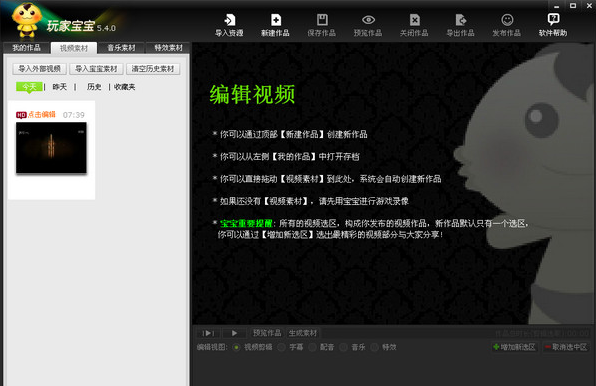
1.“傻瓜”式操作,1分钟学会发视频 玩家宝宝集录像、编辑、发布一体化。完善的用户引导,便捷的软件操作,您只需要这一款软件,即能充分享受视频制作的乐趣!
2.录像高清,真实再现游戏精彩 采取更先进的方式,突破录制技术、编码技术及带宽的限制,提供真正高清的源画面:完全同步于游戏真实效果,还原最真实的游戏感觉!让细节更出色,让画面更完美!
3.酷绚特效,红花因绿叶而更显娇艳 玩家宝宝提供了录像边框、卡通小图、场景效果、动态字幕等多种动画特技效果,元素出现与退出的效果,展示与添加时间点均可自定义!
4.随意导出,分享你精彩 想把游戏视频放进PSP?想做成RMVB电影?想存进手机发给朋友看?想放进IPOD炫一下?没问题!导出格式随你选,你想放哪儿就放哪儿!
5.软件门槛低,大众玩家轻松玩录像 玩家宝宝突破传统录制器录像模式,生成文件小,用户可自定义录制范围,录像进程对CPU的消耗降低,让玩家在轻松录像的同时畅快游戏!
编辑导出后的视频的字幕,只对WPC格式有效(宝宝作品格式,可以再导入宝宝编辑)。
玩家宝宝5.4.0版本补丁:
1.修复不能通过快捷键多次连续录像的问题。
2.修复超长时长发布失效问题。
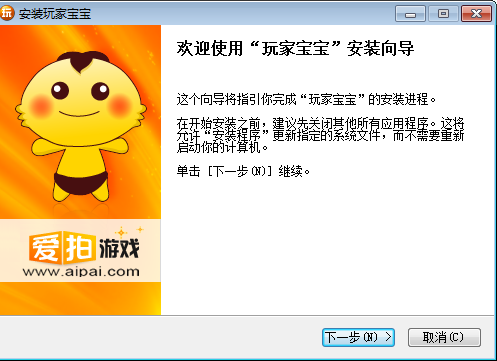
 flash playe电脑版v3.0.0.616 官方版视频编辑 / 2.2M
flash playe电脑版v3.0.0.616 官方版视频编辑 / 2.2M
 ai全自动剪辑软件9.1破解版v2021 免费版视频编辑 / 129.2M
ai全自动剪辑软件9.1破解版v2021 免费版视频编辑 / 129.2M
 Vookmark(视频书签)v18.5.25.1256 最新版视频编辑 / 517KB
Vookmark(视频书签)v18.5.25.1256 最新版视频编辑 / 517KB
 威力导演17中文破解版17.0.1201.60视频编辑 / 682KB
威力导演17中文破解版17.0.1201.60视频编辑 / 682KB
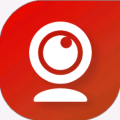 WeCam视频演播室去水印注册版v1.2.7 免费版视频编辑 / 28.0M
WeCam视频演播室去水印注册版v1.2.7 免费版视频编辑 / 28.0M
 爱拍工坊v1.1.0.12281 pc版视频编辑 / 79.1M
爱拍工坊v1.1.0.12281 pc版视频编辑 / 79.1M
 视频去马赛克软件2.0 绿色中文版视频编辑 / 4.0M
视频去马赛克软件2.0 绿色中文版视频编辑 / 4.0M
 剪映windows电脑版v3.0.5 专业版视频编辑 / 338.3M
剪映windows电脑版v3.0.5 专业版视频编辑 / 338.3M
 Grass Valley EDIUS Pro 64位破解版7.51 Build 057视频编辑 / 494M
Grass Valley EDIUS Pro 64位破解版7.51 Build 057视频编辑 / 494M
 poDAD Mercalli Suite(视频防抖画面修复插件)v5.0.508.1 中文破解版视频编辑 / 26.3M
poDAD Mercalli Suite(视频防抖画面修复插件)v5.0.508.1 中文破解版视频编辑 / 26.3M
 flash playe电脑版v3.0.0.616 官方版视频编辑 / 2.2M
flash playe电脑版v3.0.0.616 官方版视频编辑 / 2.2M
 ai全自动剪辑软件9.1破解版v2021 免费版视频编辑 / 129.2M
ai全自动剪辑软件9.1破解版v2021 免费版视频编辑 / 129.2M
 Grass Valley EDIUS Pro 64位破解版7.51 Build 057视频编辑 / 494M
Grass Valley EDIUS Pro 64位破解版7.51 Build 057视频编辑 / 494M
 剪映windows电脑版v3.0.5 专业版视频编辑 / 338.3M
剪映windows电脑版v3.0.5 专业版视频编辑 / 338.3M
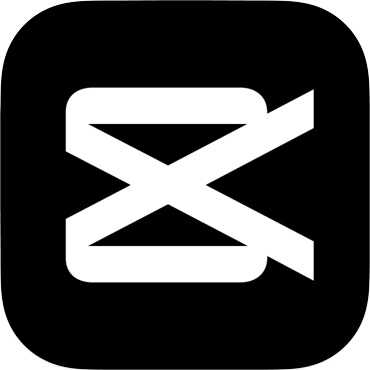 剪映专业版电脑版v3.3.0.9035 官方版视频编辑 / 370.6M
剪映专业版电脑版v3.3.0.9035 官方版视频编辑 / 370.6M
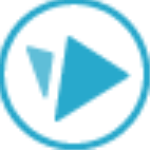 videoscribe pro汉化破解版v3.6.1169 免费版视频编辑 / 108.1M
videoscribe pro汉化破解版v3.6.1169 免费版视频编辑 / 108.1M
 poDAD Mercalli Suite(视频防抖画面修复插件)v5.0.508.1 中文破解版视频编辑 / 26.3M
poDAD Mercalli Suite(视频防抖画面修复插件)v5.0.508.1 中文破解版视频编辑 / 26.3M
 Edius9v9.0.2802.0 中文版视频编辑 / 712.2M
Edius9v9.0.2802.0 中文版视频编辑 / 712.2M
 威力导演17中文破解版17.0.1201.60视频编辑 / 682KB
威力导演17中文破解版17.0.1201.60视频编辑 / 682KB
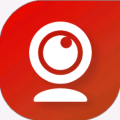 WeCam视频演播室去水印注册版v1.2.7 免费版视频编辑 / 28.0M
WeCam视频演播室去水印注册版v1.2.7 免费版视频编辑 / 28.0M